保管データベースにOracleを使用する場合は、キャラクタ・セットに「JA16SJISTILDE」を指定することを推奨します。キャラクタ・セットを「JA16SJISTILDE」に変更することで、「JA16SJIS」で使用できなかった全角文字「~」を、帳票保管活用機能で使用できるようになります。
キャラクタ・セット「JA16SJIS」から「JA16SJISTILDE」に移行する手順を説明します。
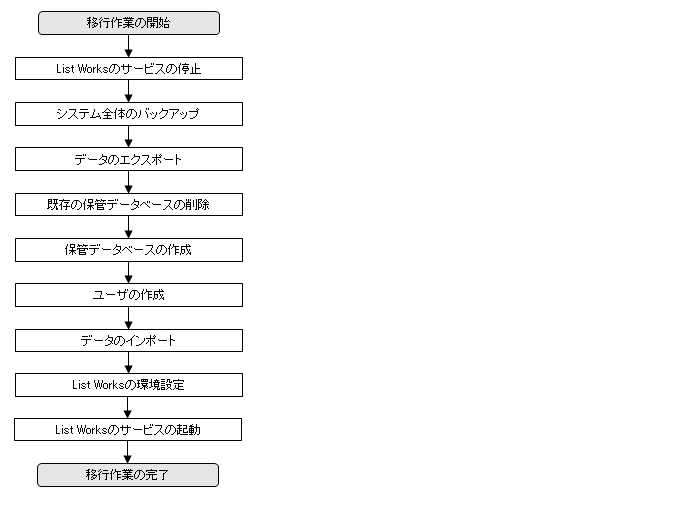
手順1:List Worksサービスの停止
【スタート】メニューの【Windows管理ツール】-【サービス】からサービスマネージャを起動し、List Worksサービスを停止します。
List Worksサービスの他に、以下のサービスについても起動している場合は停止します。
Print Spooler(注1)
FUJITSU 帳票管理(注2)
List Works Filing Service(注3)
List Works Watch Service
List Works Assort Service(注4)
注1:Print Spoolerサービスに依存するサービスも停止されます。依存関係にあるサービスについては、サービスのプロパティで確認できます。
注2:Print Spoolerサービスを停止すると、自動的に停止します。
注3:リストファイリングサーバをインストールしている場合のみ
注4:EEの場合のみ
手順2:システム全体のバックアップ
List Worksサーバの環境をシステム全体でバックアップします。システム全体のバックアップは、Windowsシステムの機能を使用してバックアップします。
| バックアップについては、“Windowsシステムのマニュアル”を参照してください。 |
手順3:データのエクスポート
既存の保管データベース(キャラクタ・セット「JA16SJIS」)からデータを別のフォルダや媒体にエクスポートします。データのエクスポート先は、Oracleの環境設定により異なります。
エクスポートするファイル名を「export_lw.dmp」として、データをエクスポートします。
expdp LW/LW@LWDB dumpfile=export_lw.dmp logfile=export_lw.log
| Oracleにおける、データのエクスポートの詳細については、“Oracle Databaseのマニュアル”参照してください。 |
手順4:既存の保管データベースの削除
既存の保管データベース(キャラクタ・セット「JA16SJIS」)をOracleデータベースのユーティリティ(Oracle Database Configuration Assistantなど)を使用して、保管データベースを削除します。
エラーが出力された場合、出力されるOracleのエラーメッセージから原因を取り除きます。
| Oracleのエラーメッセージについては、“Oracle Databaseのマニュアル”を参照してください。 |
手順5:保管データベースの作成
保管データベース(キャラクタ・セット「JA16SJISTILDE」)を作成します。
Oracleデータベースのユーティリティを使用して、以下の保管データベースを作成します。ここでは、Oracle Database Configuration Assistantを使用した設定をベースにして説明します。
| 作成中にエラーが発生した場合は、“Oracle Databaseのマニュアル”を参照してください。 |
「拡張構成」を選択します。
「Oracle単一インスタンス・データベース」または「Oracle Real Application Cluster (RAC)データベース」を選択します。
「カスタム・データベース」を選択します。
以降はデータベース・タイプに「Oracle単一インスタンス・データベース」を選択したものとして、説明します。
LWDB
LWDB
注意
「グローバル・データベース名」および「SID」(LWDB)は原則固定です。すでにOracleデータベースを構築しており、マルチRDB運用を行う場合に、重複しないSIDを設定してください。
運用に応じて作成するデータベース・ファイルの位置を指定します。運用管理の点から「データベース記憶域属性に次を使用」の選択を推奨します。
「高速リカバリ領域の指定」および「アーカイブ有効化」は選択しません。
“(2) リスナーの作成”で作成したリスナーを選択します。
設定項目の指定はありません。
メモリ使用量を指定します。メモリ使用量は大きい方が保管データベースのパフォーマンスが向上します。スワップを使用しない状態で使用可能な物理メモリのサイズを指定します。
「ブロック・サイズ」が8192バイトであることを確認します。保管データベースのデータファイルのサイズが32GB以上になる場合は、16384バイトを設定する必要があります。
「処理」に以下の値を設定します。
初期値である256を設定します。
以下の方法で計算した値と初期値である256のうち、大きい方の値を設定します。
・1台のリスト管理サーバはサーバ処理で33セッション使用します。
Oracleデータベースはコネクション時にシステムのプロセスが起動されるため、コネクション数を1.2倍します。・システムが30プロセス使用します。
・リスト管理サーバの台数に応じて、以下のように設定します。
(サーバ台数×33)×1.2+30
10台接続する場合の例:(10×33)×1.2+30=396「JA16SJISTILDE」を選択します。
「専用サーバー・モード」を選択します。
Oracle Enterprise Manager Database Expressを使用する場合は、「Enterprise Manager (EM) Database Express の構成」を選択します。
「すべてのアカウントに同じ管理パスワードを使用」を選択し、パスワードを設定します。
「データベースの作成」、「データベース作成スクリプトの生成」を選択します。
各表領域のサイズを下表の値に変更します。
すでに設定されている値の方が大きい場合は、変更しないでください。
表領域 | タイプ | サイズ(MB) | 増分値(MB) |
|---|---|---|---|
SYSAUX | PERMANENT(永続) | 500 | 50 |
SYSTEM | PERMANENT(永続) | 500 | 50 |
TEMP | TEMPORARY(一時) | 1000 | 100 |
UNDOTBS1 | UNDO(元に戻す) | 1000 | 100 |
USERS | PERMANENT(永続) | (注1) | 200 |
注1:Database見積りツールで計算した見積もり結果のサイズを指定してください。
表領域に2GB以上のファイルを使用する場合は、「ビッグファイル表領域の使用」を選択します。
ビッグファイルの使用については、“Oracle Databaseのマニュアル”を参照してください。
「ローカル管理表領域の使用」を選択し、割当てに「自動」を指定します。
「自動セグメント領域管理の使用」を選択します。
手順6:ユーザの作成
保管データベースで使用するユーザIDを作成します。
Oracleデータベースのユーティリティ(Oracle Enterprise Manager Database Expressなど)を使用して、保管データベースで使用する以下のユーザIDを作成します。
| 作成中にエラーが発生した場合は、“Oracle Databaseのマニュアル”を参照してください。 |
LW(「LW」以外の名前を入力しないでください)
パスワード
任意のパスワード
「パスワード」で入力したパスワード
DEFAULT
USERS
TEMP
CONNECT、DBA
手順7:データのインポート
保管データベース(キャラクタ・セット「JA16SJISTILDE」)に、手順3でエクスポートしたファイルを使用して、データをインポートします。
手順3でエクスポートしたファイル「export_lw.dmp」を指定して、データをインポートします。
impdp LW/LW@LWDB dumpfile=export_lw.dmp logfile=import_lw.log
| Oracleにおける、データのインポートの詳細については、“Oracle Databaseのマニュアル”参照してください。 |
手順8:List Worksの環境設定
【リスト管理サーバの環境設定】ダイアログボックスの【データベース】タブの内容を確認します。保管データベースの作成時に設定内容を変更した場合は、環境に合わせて設定し、【接続確認】ボタンをクリックして、保管データベースの接続確認をします。
手順9:List Worksサービスの起動
【スタート】メニューの【Windows管理ツール】-【サービス】から「List Works」サービスのプロパティ画面を起動し、List Worksサービスを開始します。
List Worksサービスの他に、以下のサービスについても開始します。
Print Spooler (注1)
FUJITSU 帳票管理
List Works Filing Service (注2)
List Works Watch Service
List Works Assort Service (注3)
注1:Print Spoolerサービスに依存するサービスも開始してください。
注2:リストファイリングサーバをインストールしている場合のみ
注3:EEの場合のみ